Cách đây không lâu Google triển khai tính năng giao diện tối màu, Dark Mode trên Google Docs, Sheets và Slides cho người dùng. Bài viết dưới đây Taimienphi.vn sẽ hướng dẫn bạn cách kích hoạt tính năng này trên Google Docs. Trên các ứng dụng Google Sheets và Slides, bạn thực hiện theo các bước tương tự.
Tính năng Dark Mode, giao diện tối màu trên Google Docs, Sheets và Slides vừa giúp tiết kiệm pin thiết bị, vừa bảo vệ mắt người dùng. Tính năng hiện có sẵn trên các ứng dụng của Google, bao gồm cả Docs, Sheets và Slides cho Android và iOS.
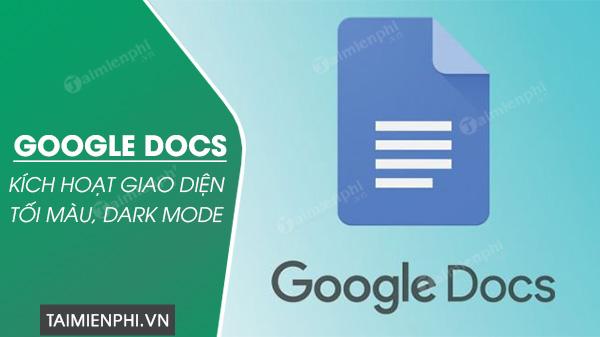
Hướng dẫn bật chế độ ban đêm trên Google Docs
* Lưu ý quan trọng
Như Taimienphi.vn đã đề cập ở trên, tính năng Dark Mode hiện chỉ có sẵn trên Google Docs, Sheets và Slides cho Android và iOS, chưa hỗ trợ phiên bản web. Bạn có thể tải Google Docs cho Androi và iOS tại đây.
=> Link tải Google Docs cho Android
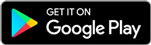
=> Link tải Google Docs cho iPhone

Cách kích hoạt giao diện tối màu, Dark Mode trên Google Docs
Thực hiện theo các bước dưới đây để kích hoạt giao diện tối màu, Dark Mode trên Google Docs:
Bước 1: Đầu tiên mở ứng dụng Google Docs mà bạn cài đặt trên thiết bị của mình và nhấn chọn biểu tượng hình răng cưa nằm góc trên cùng bên trái.
Bước 2: Chọn Settings (cài đặt).
Bước 3: Trên cửa sổ Settings (cài đặt) tìm và nhấn chọn Choose theme (chọn chủ đề). Lúc này trên màn hình sẽ hiển thị menu chứa 3 tùy chọn khác nhau Dark (tối), Light (sáng) và System default (mặc định hệ thống).

Bước 4: Chọn Dark (tối) để kích hoạt giao diện tối màu trên ứng dụng.
Ngoài ra nếu đang sử dụng giao diện tối màu và bạn cần xem tài liệu của mình ở chế độ sáng tạm thời, thực hiện tiếp theo các bước dưới đây:
Bước 5: Nhấn chọn biểu tượng 3 dấu chấm thẳng hàng nằm góc trên cùng bên phải.
Bước 6: Nhấn chọn View in light theme (xem trong chủ đề sáng).

Một lưu ý quan trọng là nếu kích hoạt chủ đề sáng hoặc chủ đề mặc định hệ thống, tùy chọn View in light theme sẽ không khả dụng.
Nếu đang dùng Google Docs trên web, các bạn tham khảo cách đổi màu nền trên Google Docs để sử dụng nhiều màu sắc cho nền văn bản khác nhau, phù hợp với tiêu chí và mục đích của mình
- Xem thêm: Cách đổi màu nền trên Google Docs
https://thuthuat.taimienphi.vn/kich-hoat-giao-dien-toi-mau-dark-mode-tren-google-docs-62370n.aspx
Bài viết trên đây Taimienphi.vn vừa hướng dẫn bạn cách kích hoạt giao diện tối màu, Dark Mode trên Google Docs. Ngoài ra bạn đọc có thể tham khảo thêm một số bài viết đã có trên Taimienphi.vn để tìm hiểu thêm mẹo, cách sử dụng Google Docs trên Android hiệu quả hơn nhé.
- Xem thêm: Cách sử dụng Google Docs trên Android hiệu quả.